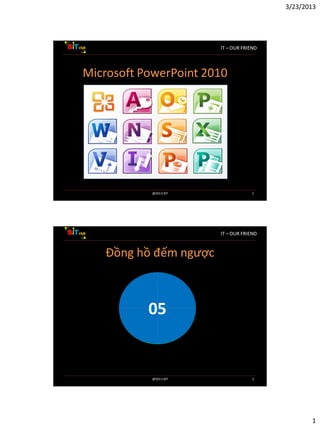
Dong ho dem nguoc, tro choi mo manh ghep cua buc tranh
- 1. 3/23/2013 1 @2013 BIT 1 Microsoft PowerPoint 2010 Đồng hồ đếm ngược @2013 BIT 2 000102030405
- 2. 3/23/2013 2 Bước 1: Tạo hình tròn và hiệu ứng cho hình tròn @2013 BIT 3 - Vào Insert chon Shapes tìm hình tròn và kéo vào trong Slide Bước 1: Tạo hình tròn và hiệu ứng cho hình tròn • Vào Animation chọn hiệu ứng Wheel trong các hiệu ứng Exit cho hình tròn @2013 BIT 4
- 3. 3/23/2013 3 Bước 1: Tạo hình tròn và hiệu ứng cho hình tròn • Click chuột phải vào hiệu ứng trên thành Animation Pane chọn Timing • Đặt lại Duration là 1s @2013 BIT 5 Bước 2: Nhân bản hình tròn @2013 BIT 6 • Nhân bản các hình tròn bằng cách giữ Ctrl + kéo hình để được số lượng hình tương ứng với số giây ta cần
- 4. 3/23/2013 4 Bước 3: Đánh số và xếp chồng các hình lên nhau @2013 BIT 7 Đánh số thứ tự lần lượt từ 00 -> 10 theo thứ tự lúc tạo hình Bước 4: Sắp xếp hiệu ứng @2013 BIT 8 • Sắp xếp lại thứ tự hiệu ứng của các hình tròn theo thứ tự từ hình 10 -> hình 00 • Chuyển tất cả các hiệu ứng phía của các hình từ 09-00 sang Start After previous
- 5. 3/23/2013 5 Bước 5: Thêm đường kẻ và chỉnh sửa cho đẹp mắt @2013 BIT 9 0001020304050607080910 TRÒ CHƠI MỞ CÁC MẢNH GHÉP CỦA BỨC TRANH @2013 BIT 10
- 6. 3/23/2013 6 Bước 1: Chèn ảnh vào slide @2013 BIT 11 Vào Insert -> Picture và chọn bước ảnh bạn muốn Bước 2: Tạo ra ô vuông và đánh số @2013 BIT 12 • Vào Insert chọn Shapes tìm hình chữ nhật và kéo vào trong Slide
- 7. 3/23/2013 7 Bước 3: Tạo câu hỏi • Vào Insert chọn Shapes tìm hình chữ nhật các góc bo tròn và kéo vào trong Slide • Đánh câu hỏi vào trong hình @2013 BIT 13 Bước 4: Tạo hiệu ứng đổi màu khi click vào ô vuông • Chọn ô vuông muốn tạo hiệu ứng -> vào Animation chọn hiệu ứng Fill Color trong các hiệu ứng Emphasis cho ô vuông @2013 BIT 14 Khi click vào 1 mảnh ghép nào (đầu tiên làm với mảnh ghép số 1) thì mảnh ghép đó sẽ đổi màu và hiện ra câu hỏi cho mảnh ghép đó
- 8. 3/23/2013 8 Bước 4: Tạo hiệu ứng đổi màu khi click vào ô vuông • Click chuột phải vào hiệu ứng trên thành Animation Pane chọn Timing • Chuyển Triggers sang Start effect on click of + ô vuông bạn muốn đổi màu khi click vào @2013 BIT 15 Bước 5: Xuất hiện câu hỏi cùng lúc với đổi màu • Thêm hiệu ứng xuất hiện cho câu hỏi • Chuyển hiệu ứng xuất hiện của câu hỏi từ Start on Click - > Start with previous @2013 BIT 16
- 9. 3/23/2013 9 Bước 5: Tạo hiệu ứng khi trả lời sai • Ý tưởng: Khi trả lời sai click vào mảnh ghép vừa chọn, mảnh ghép sẽ chuyển sang màu đỏ và câu hỏi biến mất @2013 BIT 17 • Chọn mảnh ghép cần tạo hiệu ứng -> Add Animation -> Fill Color rồi làm tương tự với bước trên • Chọn câu hỏi -> Vào Animation -> Add Animation -> chọn 1 hiệu ứng Exit để thêm hiệu ứng biến mất cho câu hỏi Bước 5: Tạo hiệu ứng khi trả lời sai @2013 BIT 18 • Xếp hiệu ứng biến mất của câu hỏi xuất hiện đồng thời hiệu ứng đổi màu của của ô chữ
- 10. 3/23/2013 10 Bước 6: Tạo hiệu ứng khi trả lời đúng • Ý tưởng: Khai trả lời đúng, click vào vùng chứa câu hỏi, câu hỏi sẽ biến mất và mảnh ghép mở ra. @2013 BIT 19 • Thêm hiệu Fly out cho mảnh ghép số 1 • Chỉnh Timing của hiệu ứng Fly out để hiệu ứng xảy ra khi click vào vùng chứa câu hỏi Bước 6: Tạo hiệu ứng khi trả lời đúng @2013 BIT 20 • Tương tự bước trên thêm hiệu ứng biến mất cho câu hỏi và để nó xảy ra cùng lúc với hiệu ứng mảnh ghép mở ra
- 11. 3/23/2013 11 Bước 7: Làm tương tự với tất cả các mảnh ghép còn lại • Để không phải làm lại các hiệu ứng giống mảnh ghép đầu tiên các bạn có thể chỉ tạo 1 mảnh ghép và câu hỏi cho nó trước sau đó dùng Crlt + kéo để được các mảnh ghép còn lại @2013 BIT 21 Bước 8: Chỉnh sửa câu hỏi, độ ưu tiên và vị trí hiển thị • Sửa lại số thứ tự các mảnh ghép -> chỉnh sửa độ ưu tiên hiển thị của các câu hỏi bằng cách click phải vào câu hỏi -> Bring to Front @2013 BIT 22
- 12. 3/23/2013 12 Bước 8: Chỉnh sửa câu hỏi, độ ưu tiên và vị trí hiển thị • Đánh câu hỏi cho các hình còn lại và chỉnh sửa vị trí xuất hiện của các câu hỏi @2013 BIT 23 @2013 BIT 24 Màn hình chạy thử của trò chơi
- 13. 3/23/2013 13 @2013 BIT 25 Mọi thắc mắc về phần này và đóng góp cho chương trình mời các bạn trao đổi trực tiếp trên Fanpage của chương trình http://www.facebook.com/ItOurFriend, fanpage CLB BIT http://www.facebook.com/ClbTinhocnganhang hoặc website www.tinhocnganhang.vn
